PNG – это популярное расширение файла, которое используется для изображений. Он широко используется для отправки и хранения файлов через Интернет. Веб-изображения и логотипы обычно представляют собой файлы PNG. Людям нравится преобразовывать различные форматы изображений в PNG для использования их в Интернете. Одним из самых популярных форматов является PDF.
PDF – непростой формат. По этой причине пользователи конвертируют PDF в PNG. Если вы хотите конвертировать PDF в PNG, эта статья может вам помочь. Здесь вы найдете 5 лучших способов конвертировать PDF в PNG в высоком качестве. Итак, давайте погрузимся, чтобы узнать.
В этой статье
1. PDFelement PDF в PNG Высокое разрешение — до 600 точек на дюйм
Wondershare PDFelement - Редактор PDF-файлов представляет собой комплексное решение для работы с PDF, включающее высококачественный конвертер PDF в PNG. Он позволяет конвертировать PDF в PNG с разрешением до 600 точек на дюйм и предоставляет расширенные функции, такие как пакетное преобразование PDF в PNG, конвертирование PDF в JPG, Word и другие форматы.

![]() Работает на основе ИИ
Работает на основе ИИ
Шаг 1 Установите высокое разрешение
Откройте PDFelement, нажмите "Открыть файлы" и выберите PDF-файлы для преобразования. Нажмите Преобразовать > Настройки преобразования > PDF в изображение и выберите качество изображения 600 dpi. Нажмите "Применить", чтобы сохранить изменения.

Шаг 2 Конвертировать PDF в PNG в высоком качестве
Нажмите Преобразовать > В изображение и выберите PNG в поле "Сохранить как тип". PDF будет преобразован в PNG с разрешением 600 dpi. Вы также можете установить для качества изображения значение 450, 300, 150 dpi или исходное разрешение.

Wondershare PDFelement – это инструмент, разработанный специально для вашей сегодняшней работы. Вы можете редактировать PDF-файлы так же, как Word. Это универсальное PDF-решение для редактирования, преобразования, аннотирования, заполнения и подписания PDF-документов. Благодаря этому вы сможете мгновенно конвертировать PDF-файлы в PNG. Он доступен по цене и прост в использовании. Он поставляется со многими базовыми и расширенными функциями.
Конвертер может преобразовать любой файл в другой формат, используя исходное форматирование. Он также может конвертировать несколько файлов PDF в пакетном режиме и позволяет настраивать каждую страницу для преобразования. Благодаря этому вы можете полностью контролировать страницы PDF. Таким образом, вы можете без проблем объединять, сжимать и разделять PDF-файлы.

![]() Работает на основе ИИ
Работает на основе ИИ
2. Hnet PDF в PNG с высоким разрешением — до 600 точек на дюйм
С помощью Hnet вы сможете бесплатно конвертировать PDF-документы в PDF. Инструмент очень прост в использовании и поставляется со стратегическими кнопками. Помимо PDF, он может конвертировать многие другие форматы файлов. Когда вы используете Hnet, вы можете конвертировать файл PDF в PNG онлайн с высоким разрешением (до 600 точек на дюйм). Поскольку преобразование происходит в облаке, оно не будет использовать ресурсы мобильных телефонов или компьютеров. Таким образом, он работает на всех платформах. Все файлы, которые вы загружаете и конвертируете, будут автоматически удалены с сервера через час.
Единственным недостатком этого инструмента является ограничение размера файла.
Чтобы преобразовать PDF-файл в PNG с высоким разрешением с помощью Hnet, выполните следующие действия.
Шаг 1 Выберите PDF-документ на своем устройстве и загрузите его в Hnet. Помните, что вы сможете загружать файлы размером до 50 МБ.
Шаг 2 Выберите желаемое качество изображения: от 75 до 600 dpi.
Шаг 3 Теперь вам нужно выбрать формат, в который вы хотите его преобразовать. Когда вы закончите, нажмите "Преобразовать сейчас", чтобы преобразовать PDF в формат PNG.
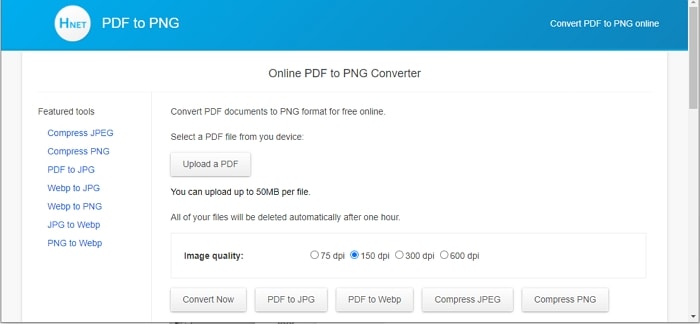
3. PDFconvertonline — PDF в PNG с разрешением 300 dpi
Если вы ищете что-то простое и быстрое, воспользуйтесь PDFconvertonline. При этом вы можете рассчитывать на качественную конверсию в кратчайшие сроки. PDFconvertonline доступен бесплатно. Имеет чистый и лаконичный интерфейс. Онлайн-инструмент оптимизирован для более быстрой конвертации. Инструмент позволяет загружать файлы из облачного хранилища. Кроме того, он был зашифрован, чтобы обеспечить пользователям лучшую безопасность. PDFconvertonline — это не только конвертер PDF в PNG, но и конвертер PDF в другие форматы.
Чтобы преобразовать PDF в PNG с помощью этого инструмента, вам необходимо выполнить шаги, описанные ниже.
Шаг 1 Нажмите кнопку "Выбрать файл". Это откроет окно браузера. Оттуда выберите файл PDF и нажмите кнопку "Открыть".
Шаг 2 Теперь вам нужно выбрать значение DPI рендеринга (от 1 до 300 dpi). Но помните, что эта опция доступна только для движка с открытым исходным кодом.
Шаг 3 Когда вы закончите, нажмите "Конвертировать сейчас!" чтобы начать преобразование файла. Вам нужно подождать несколько секунд, пока файл будет преобразован. Каждая страница PDF сохраняется как независимый файл PNG высокого качества.
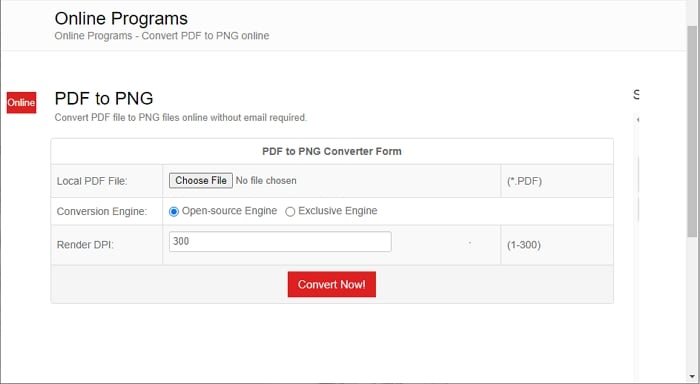
4. PDF Candy — PDF в PNG высокого качества
PDF Candy обеспечивает своим пользователям первоклассное преобразование файлов. Но помимо преобразования файлов, он также предоставляет другие функции, такие как сканирование и функции OCR. Чтобы пользоваться дополнительными функциями, вам необходимо подписаться на этот инструмент.
К счастью, бесплатная версия позволяет конвертировать один PDF-файл за один час. Но если у вас есть премиум-версия, вы можете конвертировать неограниченное количество файлов PDF каждый час. С помощью этого инструмента вы также можете наслаждаться облачным преобразованием. При желании вы можете скачать его или использовать как расширение для браузера. Программное обеспечение позволяет конвертировать PDF-файл в PNG с высоким качеством.
Теперь давайте рассмотрим шаги, которые необходимо выполнить, чтобы преобразовать PDF в PNG с высоким качеством с помощью PDF Candy.
Шаг 1 Перейдите на официальный сайт PDF Candy. Прокрутите вниз, и вы найдете опцию "Добавить файл". Нажмите на нее и просмотрите файл со своего рабочего стола или ноутбука. Вы также можете перетащить файл на этот экран.
Шаг 2 Установите для качества конверсии значение "Высокое". Когда вы закончите добавлять файл, нажмите "Преобразовать PDF".
Шаг 3 Когда изображение PNG будет готово, сохраните его на своем устройстве. После завершения преобразования вы можете скачать PNG по одному или заархивированный архив. Каждый файл PNG представляет собой одну страницу фактического документа.
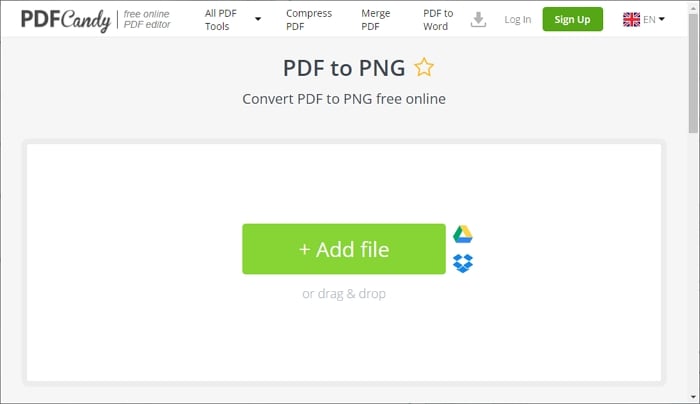
5.CleverPDF — PDF в PNG 600dpi
Неважно, хотите ли вы конвертировать файл PDF на своем iPhone, iPad или Mac, вы можете использовать CleverPDF. Он отличается от других инструментов, доступных на рынке. Почти все онлайн-инструменты не в состоянии идти в ногу с их универсальностью. CleverPDF имеет более 40 эффективных инструментов. Таким образом, вы сможете конвертировать свои файлы в кратчайшие сроки. Инструмент прост в использовании. Так что, даже если вы используете его впервые, вы не столкнетесь с какими-либо проблемами. Более того, конвертер PDF в PNG доступен бесплатно.
С помощью этого инструмента вы можете выбрать разрешение и качество изображения. Следовательно, вы можете выбрать "Низкий", "Нормальный" и "Лучший". Если вы установите максимальное значение DPI 600 dpi, убедитесь, что вы можете печатать изображения высокого качества. CleverPDF обрабатывает файлы через защищенную сеть SSL для обеспечения конфиденциальности.
Чтобы преобразовать файл PDF в формат PNG и сохранить его, выполните следующие действия.
Шаг 1 Откройте официальный сайт CleverPDF. Теперь вам нужно загрузить документ в пространство для преобразования PDF в PNG, и вы увидите миниатюру.
Шаг 2 Выберите выходной формат и настройте качество и разрешение. Теперь нажмите на опцию "Начать преобразование", и вы обнаружите, что страницы преобразуются в файлы изображений.
Шаг 3 Когда вы закончите, нажмите "Загрузить файл", чтобы загрузить ZIP-файл. Чтобы получить преобразованные изображения, вы должны разархивировать файлы. Все файлы, которые вы загружаете, автоматически удаляются с сервера.
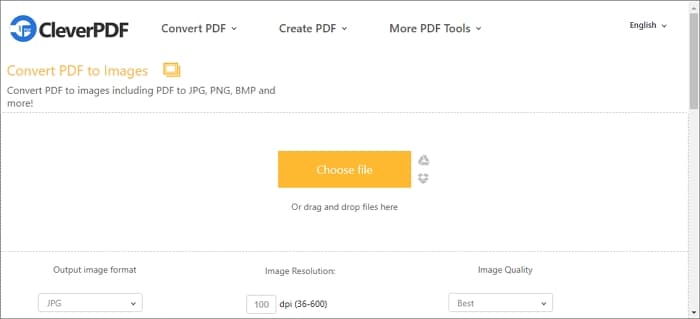
Что такое DPI и почему важно качество изображения?
DPI — это полная форма количества точек на дюйм. Это мера разрешения цифрового сканирования или печатного документа. Таким образом, чем выше плотность, тем выше разрешение сканирования или печати. DPI — это, по сути, мера общего количества точек, которые вы можете разместить в строке на дюйм.
С более высоким значением DPI вы можете получить более четкое изображение. Изображение с более высоким разрешением предоставляет печатающему устройству больше информации. Вы можете получить большее и более детальное разрешение из изображения с большим числом точек на дюйм. Изображение с более низким DPI создает изображение с меньшим количеством точек при печати. Независимо от того, насколько мощный принтер, изображение с низким разрешением не дает достаточно исходных данных для создания высококачественных изображений. Изображение расплывается по странице, из-за чего края выглядят нечеткими.
Принтер должен предлагать более высокое разрешение, чтобы гарантировать соответствие разрешения и качества цвета видеодисплея (пиксели на дюйм). Это связано с ограниченным диапазоном цветов в задании на печать.


